-
xp win7 双系统
- 时间:2024-04-20 17:00:06
大家好,今天Win10系统之家小编给大家分享「xp win7 双系统」的知识,如果能碰巧解决你现在面临的问题,记得收藏本站或分享给你的好友们哟~,现在开始吧!
《XP仿win7桌面主题包》最新版系列软件最新版本下载
1.xp win7双系统
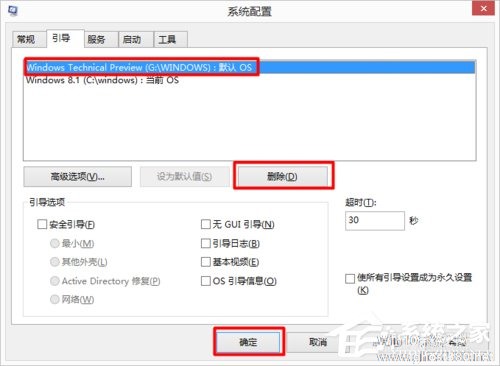
本人的笔记本硬盘320G,由于网上银行的U盾无法在Win7的系统上使用,所以必须保留Xp,但是装双系统时,盘符变化不容易容易把握~····本人经过多次摸索,终于掌握其中窍门,在此与大家分享!!下面是我的安装过程,希望能提供给大伙参考 安装前准备要备份好重要的文件,因为要重新分区! 第一部分:(安装Xp) 1、在BIOS下设置光驱为优先启动。。先安装Xp 2、安装Xp时,删除所有原来的分区, 3、然后新建分区C、D两个盘,C盘为80G、D盘为30G ;余下的硬盘未分空间先不理(这一步相当重要) 4、将Xp安装在80G的C盘 5、余下的过程.......这个就不用说了·····
第二部分:(安装win7)
1、安装win7(这里要注意,要用传统的方法安装,也就是开机时光盘安装) 2、将win7安装在第二分区(原先分好的30G的那个分区)原先余下的硬盘未分空间依然先不理 3、余下的过程.......这个就不用说了····· 上面的过程完成后,双系统已经装好·····
开机引导默认主系统是Win7,。。。进入win7,系统默认30G的分区为C盘,进入Xp,系统默认80G的分区为C盘。 因为这时候才两个盘, win7进入系统后···。首先右击计算机的图标---->属性---->打开设备管理器,禁用光驱, 再右击右击计算机的图标---->管理---->磁盘管理,将原来余下的硬盘未分空间分区···· 也就是建立E、F盘。。。。。。。
2.在xp系统基础上安装win7的双系统详细步骤?
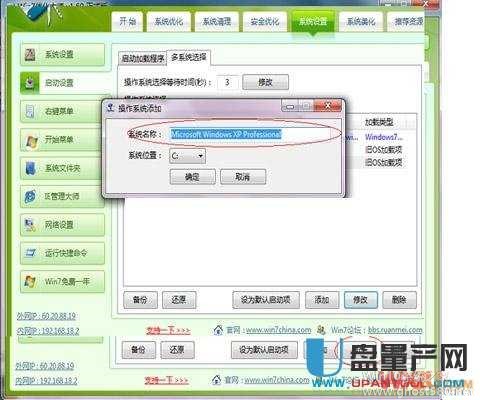
参考资料:
3.怎样在xp系统下安装win7双系统

1、先装XP,再装Windows 7,最好不要反过来,不然XP不会把Windows 7的启动管理器给覆盖掉,会麻烦些。总之遵循“旧版本到新版本”安装原则。
2、如果分区不够大,请用以下软件调整,但要慎重,详见:
硬盘分区管理工具Norton PartitionMagic(PQ8.0) V8.05 Build 1371 简装汉化版
Windows XP
推荐安装使用:Windows XP pro with sp3 VOL 微软原版(简体中文) + 正版密钥
Windows 7
Windows 7 英文旗舰版 + 简体中文语言包(MSDN原版)
Windows 7 简体中文旗舰版 + 激活工具
XP下硬盘安装Windows 7的详细说明:
1、XP装在C盘,Windows 7装在非C盘,例:E盘,该盘必须是NTFS格式的空白磁盘(如果某些数据没有彻底清除,装前请先快速格式化一次,以免安装过程出错),大小16G以上,建议20G—30G。
2、把下载好的镜像放在非Windows 7安装盘,直接用WinRAR解压,得到一个文件夹,双击运行里面的setup,点"下一步",接着按提示做就行了,安装过程会重起几次,整个安装过程20分钟左右,不同配置安装时间会有差别。(特别提醒: 安装过程切不要选升级,“要选自定义”,然后选择你事先准备好安装Windows 7所在的那个磁盘,例:E盘。另外激活码先不填,直接点"下一步",安装完成后再用"激活工具"激活即可。)
3、安装完成后,重启你会看到两个选择菜单,第一个是Earlier Version of Windows
即早期的操作系统Windows XP;第二个是Windows 7,且开机默认进系统的是Windows 7,等待时间为30秒。至此,一个完美的双系统就这样产生了。
XP下光盘安装Windows 7简要说明:
1、下载后先验证映像文件效验值,确认是微软原版系统后,再刻盘。
2、安装前先进BIOS,设置“光驱为第一启动项”,按F10保存重起。
3、刚重起时放入系统光盘,读取成功后,屏幕上显示“Press any key to boot from CD or DVD”此时快速按下“Enter键”,复制成功后自动进入安装界面,请选择“自定义安装”,再选择“你事先准备好安装Windows 7的那个磁盘(最好事先快速格式化过,无数据盘)”,例:E盘,然后点“下一步”......安装过程自动化,大概20多分钟后安装完毕,再进行简单的设置包括激活系统。
4、重启电脑改回“硬盘为第一启动项”。
——友情提醒:如果进Windows 7系统后,磁盘位置和盘符数字(如C、D、E盘)会发生变化,Windows 7所在磁盘(例:装在E盘)位置变到C盘,装在C盘的XP系统会显示在D盘,大家不必担心,这是正常现象,原因是这个时候Windows 7为主系统,当你切换到XP系统时又正常了,Windows 7会储在你装的盘例E盘,请放心。
注解:
A、如果要更换重装Windows 7,请先卸载旧版本: XP系统下右键Windows 7所在磁盘“快速格式化/NTFS格式”即可,然后再按上面步骤安装。如果要彻底卸载Windows 7,快速格式化后,还需要去掉开机启动项Windows 7,那就需要借助"辅助软件VistaBootPRO"了。
B、修改启动顺序、启动等待时间问题:先装XP后装Windows 7的朋友,系统启动管理器自动创建了,里面有两个系统选项。开机默认进系统的是Windows 7,等待时间为30秒,如果想选择XP系统,等待时间内按向下键切换为XP,再回车键Enter即可。但是有些网友喜欢XP为默认系统,这个时候就需要手动修改或用辅助软件VistaBootPRO修改。
手动修改方法:Windows 7系统下,在“计算机”右键“属性”,点“高级系统设置”,再点“启动和故障恢复”下面的“设置”,找到“默认操作系统”点向下键,选“Earlier Version of Windows”,再在“显示操作系统列表的时间”后面改成你想要的时间,例:5秒,最后点确定,重起电脑即可得到你想要的结果。
双系统必备软件:VistaBootPRO汉化免装版下载和使用说明。
使用总结:
本人已在第一时间安装完成Windows 7 旗舰版,现在为Windows XP和Windows 7双系统状态,一主一副,分别安装在不同磁盘分区。硬件驱动在安装过程中会自动检测安装完成,很方便。软件兼容方面,经本人测试WinRAR 3.80、WPS Office 2009个人版、暴风影音、千千静听5.5正式版、QQ2009正式版、迅雷5、卡巴斯基2009均可完美支持Windows 7。到目前为止,本机系统运行稳定流畅,丝毫不影响XP的正常使用,工作娱乐两不误,由此看来目前双系统确实是个很不错的选择,个人主张:工作生活用 XP,娱乐休闲用Windows
7。有兴趣的朋友现在就可以安装体验啦。
杀毒软件建议安装“卡巴斯基反病毒软件”,详见:最新下载:卡巴斯基2010官方简体中文正式版 + 有效激活方法(附图)。
注意事项:
1、在双系统安装完成后,且运行正常情况下,再重新备份Windows XP ,否则XP系统还原后Windows 7也就没用了。切记不要用"一键还原精灵"备份,建议用系统备份恢复软件:一键GHOST v2009.09.09 硬盘版。
2、安装Windows 7之前,先备份XP系统boot.ini文件内容。桌面我的电脑点右键—属性—高级—启动和故障恢复中点设置—在启动系统中点编辑—点文件另存为即可。装好Windows 7后,同样备份一下boot.ini文件内容,以备不时之需。
3、XP系统安装了一键还原精灵装机版的朋友们注意一下,使用VistaBootPRO多系统引导软件后,可能会与一键还原精灵造成冲突,导致电脑启动后屏幕没有出现******Press [F11] to Start recovery system****** 提示行而无法按F11还原XP系统,需要到一键还原精灵装机版的高级选项里点热键恢复。即使修复了热键,可能还是还原不了系统,此时你如果重装一键还原精灵装机版,严重的话就卡在那里进不了系统,只能重装系统了,当然Windows 7也就不能用了,道理就不多说了。总之,建议大家双系统情况下,不要用一键还原精灵,真的很垃圾,本人已深受其害,这些话就当作给大家的忠告吧
4.怎么在系统是xp的电脑上安装win7双系统
下载并安装有大白菜U盘启动制作工具V4.6(新年特别版);点击桌面图标;
2
插入U盘之后点击一键制作USB启动盘 按钮,程序会提示是否继续,确认所选U盘无重要数据后开始制作:
3
弹出对话框 点击确定(注意操作前备份好u盘有用的资料)
4
制作过程中不要进行其它操作以免造成制作失败,制作过程中可能会出现短时间的停顿,请耐心等待几秒钟,当提示制作完成时安全删除您的U盘并重新插拔U盘即可完成启动U盘的制作。 这样我们就制作成功了。
5
我们把这两个Gho系统拷贝到我们的U盘(做过U启的)中;就可以去重装系统了
6
重启电脑,台式机我们按DEL键,如果是笔记本一般(按F1或F2或F11)等,这里我们就按F2进入BIOS界面;
7
用键盘的上下左右键选择BOOT ,把用键盘的上下键选中USB-FDD,再按F6把其他调到第一个位置,同理把USB-HDD的调到第二位;
8
选择exit,再按exit saving changes (或是按F10 选择OK,效果是一样的)
9
过一会就启动U启;然后我们选择运行大白菜Win7 PE精简版(超高兼容)
10
再过一会,我们进入PE系统;
11
首先我们双击桌面的分区工具 DiskGenius;
12
把你要安装在那个盘,就格式化这个盘,(如果你有Xp系统,那么你直接格式化你要装win7系统的盘(如是格式D盘),就想我之前写过的一篇经验重装Win 8系统(用U盘重装Win 8系统) 一样,直接去看那个经验也是可以的);我这里是两个盘都格式,从头直接安装的;
13
点击上面的,然后右击,点击格式化, 格式一般是NTFS,点击格式化;
14
关闭分区工具 DiskGenius,再点击桌面的手动Ghost;
15
出现的界面:点击ok,进入ghost
16
现在只介绍装系统的步骤:
依次点击:local—partition—from image (传说中的1-2-3步骤)
17
跳出的窗口如下:
在下拉的浏览列表中,选择你的gho文件的位置。最好将GHO文件放在根目录,这样容易找到,ghost软件对文件夹名为中文的,会出现乱码,然你看不懂。(这里你先去计算机哪里看你的U盘的盘符是D盘还是E盘等,这样就知道你的U盘)
18
选择好后Gho系统,点击open(如果你之前 有Xp系统在用,那么你直接安装win7系统到你 D盘上就可以了);
这里没什么好选择,直接点击OK
现在出现的窗口你就选择你要装的那个盘(看Size 一般大的数据就是硬盘,小的就是U盘),选择硬盘,然后点击OK
出现如下窗口后,辨认你的系统要装在哪个盘,从size那一栏的磁盘大小数据辨认你的盘符,一般选第一个,是C盘(如果你的之前用的Xp系统,那么你只安装Win7 在你D盘上)选中后,点击ok。
下图提示你是否真的要重装分区,想重装的,点击yes,不想重装的点击no
等待一会弹出对话框,我选择重启电脑( reset computer) ,等到屏幕黑了把U盘拔了,然后去BIOS里面,把硬盘调为第一启动项,接着保存并退出,然后,然后系统就会自动安装了;等安装好了,到Xp系统了,我们把Xp系统的驱动安装好了,我们现在就开始安装我们的第二个系统;
重启系统,按照本经验的第六步到第二十二步重新做一遍。这里我要说那些地方要注意,第十二,第十三步格式化D盘,这个盘是用来重装Win7 系统的;第十八步要注意选择你要装的Win7 哦;你把上面的步骤操作完了,不要重启电脑;等进度条跑到100%的时候,我们选择一下continue哦,我们还有激活一下win7的启动页面;接下来我们就来启动一下;
这里我们修复一下启动项,点击开始,程序,在点击系统维护,再点击系统启动引导修复;
弹出画面,点击自动修复,接着进行修复
修复好了,点击退出;
我选择重启电脑 ,等到屏幕黑了把U盘拔了,然后去BIOS里面,把硬盘调为第一启动项,接着保存并退出(上面的第七第八步),接着出现下面这个画面,我们选择Win7系统;
29
接下来,就会自动安装了,安装好win7了,我们就可以进入Win7系统了;接下来我们就安装好驱动就Ok;( 对了,如何第28步的启动画面不见了,我们重新去执行25到27步就行了);双系统就可以搞定了,其实这个方法可以装三个系统 的我们可以再装一个Win 8 系统的;
5.在XP中,弄XP、WIN7双系统
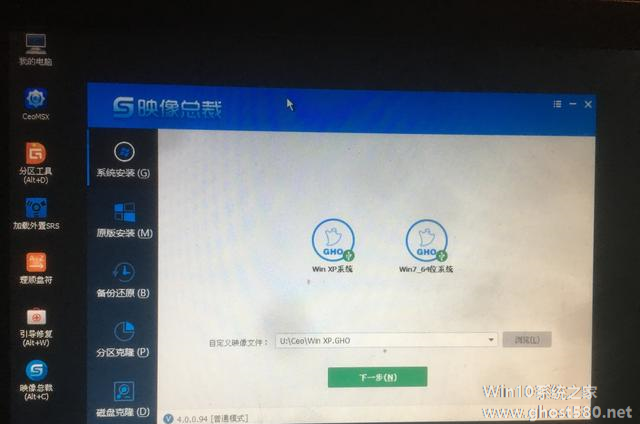
2.准备好适合32位的windows 7的必要驱动,以防万一。
3.记住你的上网用户名和密码,如果是开机自动上网的话你网卡驱动装好就会自动连上的。
4.去下载windows 7 旗舰版:ed2k://|file|cn_windows_7_ultimate_x86_dvd_x15-65907.iso|2604238848|D6F139D7A45E81B76199DDCCDDC4B509|/(这个为微软的原版),下载好后可以用迅雷的MD5查看器校对哈希值:SHA1: B589336602E3B7E134E222ED47FC94938B04354F
5.确保哈希值无误后,将下好的windows 7系统用UltraISO解压到任意分区的根目录,就是不要选在C盘。UltraISO下载:
6.下载nt6 hdd installer: 并安装,按照软件的推荐安装适当的模式。
7.重新启动,在开机选择时选择nt6 hdd installer,进入windows 7的安装界面。
8.进入安装后,没有什么疑问,选择自定义安装,在选择安装分区时,如果要装双系统就把windows 7装在C盘以外的其他分区,如果只想要windows 7的话选择驱动器选项,格式化C盘后安装到C盘。
9.安装完成后,先不要输入密钥,取消联机时自动激活。
10.安装适当的驱动后,开始激活windows 7,去下载windows 7的软改激活工具: 选择恰当的软改工具,激活。“PCSKYS_Windows7Loader_v3.27”和“SK Patch v1 R2 Final”同出一人之手:后者是前者的最新版本。主要区别是:前者选项菜单简洁明了,适合于对“软改”的初试群体;后者采取了较多可选项,更适合对“软改”机理比较熟悉的实践群体。“Oem7Y2.4”是该破解工具的最新版本:具有“傻瓜式操作”和“灵活性选择”两种切换方式。这两种方式的适用群体同上。如果还不会就留下QQ吧。文件是可以共享的吧,只是软件不能了,因为在xp下装的软件只是在xp的C盘和注册表里写过东西,在windows 7里面是没写的,这个是很头痛的,唯一的解决办法就是在xp下装一次,到windows 7下再装一次,注意不要装到同一路径。
6.我的电脑是双系统,怎么在win7和xp之间切换?

1、开机时会进入WINDOWS启动管理菜单,将光标移动到想要进入的系统,然后按回车键。
2、如果没有WINDOWS启动管理菜单,在XP系统下,可以按以下方法操作:
1)【我的电脑】,鼠标右键选择属性;
2)选择高级选项卡,点启动和故障恢复下的设置按钮;
3)勾选显示操作系统列表的时间,输入长一点的时间,如:30秒,点确定;
然后点编辑按钮;
4)在【operating systems】下如果没有WIN7路径的话,在最后一行上输入:multi(0)disk(0)rdisk(0)partition(2)\WINDOWS="Windows 7",保存。
注:partition(2)表示WIN7安装在第二个分区上,即D盘。
3、如果没有WINDOWS启动管理菜单,在WIN7系统下,可以按以下方法操作:
1)点桌面上的计算机,鼠标右键选择属性;
2)点高级系统设置;
3)点启动和故障恢复下的设置按钮;
4)勾选显示操作系统列表的时间,输入长一点的时间,如:30秒,点确定;
5)点开始——在运行框中输入msconfig,按回车键;
6)取消选中无GUI引导,点确定。
4、然后重启生效。
以上就是关于「xp win7 双系统」的全部内容,本文讲解到这里啦,希望对大家有所帮助。如果你还想了解更多这方面的信息,记得收藏关注本站~
【*文章来★自Win10系统之家,转载请联系本站网管!】
上一篇:任务栏输入法图标不见了 下一篇:找不到服务器或 DNS 错误
相关文章
-

相信那些对安装双系统有过了解的朋友,都清楚要将Windows7和WindowsXP(以下分别简称Win7和XP)同时安装在一台电脑中,不仅要提前规划好分区,就连备份和维护也要做双份的!那么有没有简单一些的办法呢?小编今天就来教大家一种可以把系统变为单文件的方法,让小伙伴们可以在一个分区里完美安装Win7和XP双系统,感兴趣的朋友不妨来了解一下吧。
按部就班单文件系统制作流... -
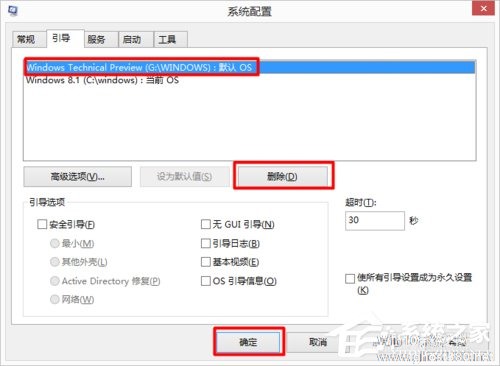 1.xpwin7双系统笔记本完美安装Xp、Win7双系统最佳方案本人的笔记本硬盘320G,由于网上银行的U盾无法在Win7的系统上使用,所以必须保留Xp,但是装双系统时,盘符变化不容易容易把握~····本人经过多次摸索,终于掌握其中窍...
1.xpwin7双系统笔记本完美安装Xp、Win7双系统最佳方案本人的笔记本硬盘320G,由于网上银行的U盾无法在Win7的系统上使用,所以必须保留Xp,但是装双系统时,盘符变化不容易容易把握~····本人经过多次摸索,终于掌握其中窍... -
 1.如何在xp系统下装win7实现双系统给你点资料参考硬盘安装Win7全攻略(图解)目前,Win7测试版在网上炒得火热,多数人的评价都比较正面,说什么“爽”之类,搞得不少人心痒痒的,也想装来玩玩。按常规,下载回来的DVD镜像要先...
1.如何在xp系统下装win7实现双系统给你点资料参考硬盘安装Win7全攻略(图解)目前,Win7测试版在网上炒得火热,多数人的评价都比较正面,说什么“爽”之类,搞得不少人心痒痒的,也想装来玩玩。按常规,下载回来的DVD镜像要先... -

现在上网本越来越流行了,但是上网本是没有光驱的,那如何给上网本装系统就成了一个难题,其实不仅仅不带光驱的笔记本用户愁怎么装系统,那些没有光驱的台式机用户也愁。为了给这类用户提供方便,笔者今天以上网本装系统为例来讲解一下,在没有光驱的情况下,最简便、最快速的上网本装系统方法,此方法同样适用于任何有USB的电脑。
小编推荐:
U大侠U盘装机系统工具下载 ...



